|
|||||
WEBページの入力操作やクリック操作を記録/再生、コマ送り再生、ショートカットからの再生 (WEBページへの自動ログイン、WEBページの自動操作、WEBページの自動クリックに役立ちます。。。) ダウンロード 画面イメージ 使用例1 使用例2 その他の自動操作ツール等 窓の杜様の今日のお気に入りで紹介されました(IEでのWeb閲覧の手順を手軽に記録・再生...) ==================================================================================================== 【タイトル 】WEB操作再生ツール(WebRecPlay) 【Version 】0.9.7.9 【ファイル 】WebRecPlay.zip 【圧縮ファイルの中身】WebRecPlay.exe、ReadMe.txt、License.dat、setup.exe、Setup.msi、Manual.html 【動作確認 】Windows8/Windows7/XP/2000 ※IE6/IE7/IE8/IE9/IE10 【必要ソフト 】Microsoft .NET Framework Version 2.0(既にインストール済の可能性大) 【ソフト種別 】フリーソフト(寄付歓迎) ※次期バージョンからシェアウェア化する予定です 【作者/著作権者 】のん 【作者への連絡先 】http://nonsoft.la.coocan.jp/ 【最近の主な変更(1) 】リストファイル(拡張子:wls)により複数の記録データを連続再生する機能の追加 【最近の主な変更(2) 】複数のIEの操作(タブ切替等)を記録するかどうかを設定する機能追加 【最近の主な変更(3) 】WEB記録時の操作タイミングを示すメッセージ表示機能追加 【最近の主な変更(4) 】Googleツールバーの[ページに関連した検索キーワードを表示する]時の対策 【最近の主な変更(5) 】Googleツールバーの[Google +1]ボタンを有効にした時の対策 ==================================================================================================== 1.はじめに 本プログラムをダウンロード頂きまして誠にありがとうございます。 本プログラムは、IEで閲覧したWEBページのクリック操作(遷移)を記録し再生するツールです。単なる URLの遷移では無く可能な限り、記録時の操作と同様にWEBフォームの自動入力やリンク/ボタンのク リック操作を再現します。WEBページ内のURLが動的に変化する場合も表示文字列(アンカーテキスト) を探しクリック操作を再現します。クリック操作を再現する事により、リンクやボタンにスクリプトが関連 付いている場合もスクリプトが実行されます。再生の方法には自動で記録データ全てを再生する方法とコマ 送りで1ページずつ再生する方法が有ります。コマ送り時にはタスクトレイのアイコンをクリックする度に WEBページのクリック操作(遷移)を再現します。自動ログインやCGIのテスト、よく閲覧するサイトを タスクトレイアイコンのクリックだけでコマ送り表示する等の目的としてお試し頂けます。 <使用方法>※画面イメージ付きのManual.html(同梱)をご覧ください。 (1)WebRecPlay.exeを起動するとタスクトレイにアイコンが表示されます。 (2)そのアイコンをマウス右クリックすると以下のメニューが表示されます。 Start Record (記録):WEBページのクリック操作(遷移)を記録します Stop Rec&Play (停止):記録や再生を停止します Play Setting (設定):再生する条件を設定します(再生ファイル、繰り返し回数、表示時間) Play All Frame (再生):記録データ全てを自動再生します Play One Frame (再生):記録データをコマ送り再生します License Key :本バージョンでは必要ありません End :本プログラムを終了します (3)対象のWEBページを表示します。 (4)WebRecPlayのタスクトレイメニューの[Start Record(記録)]を実行し記録を開始します。 (5)WEBページの操作(遷移)します。 (6)WebRecPlayのタスクトレイメニューの[Start Record(停止)]を実行し記録を終了します。 (7)WebRecPlayのタスクトレイメニューの[Play All Frame(再生)]または[Play One Frame(再生)]を実行し 再生します。また、記録したデータファイルのPATHをWebRecPlay.exeの起動引数に指定すると、起動時 に自動再生する事が出来ます(コマンドラインやショートカット、タイマーからの再生が出来ます)。 起動引数の2番目に"1"を指定するとコマ送り再生します。 ※設定により[複数IEの操作を記録]する事が出来ます。初期値は[単一IEの操作を記録]します。 ※[Start Record(記録)]、[Start Record(停止)]により記録データファイル(拡張子:wrp)が作成されます。 ※記録リストファイル(拡張子:wls)に記録データファイル(拡張子:wrp)のPATHを改行区切りで複数記述する 事(カット割り記録データの編集)により、複数の記録データを連続して再生する事が出来ます。 <記録リストファイル(拡張子:wls)の例>−−−−−−−−−− C:\Program Files\NonSoft\WebRecPlay\Dat\20101202112233.wrp C:\Program Files\NonSoft\WebRecPlay\Dat\20101202112234.wrp C:\Program Files\NonSoft\WebRecPlay\Dat\20101202112235.wrp −−−−−−−−−−−−−−−−−−−−−−−−−−−−− (注意1) 記録時にはIEのタイトルにコマ数を表示します。コマ数を確認してから次の操作を行なってください。 タイトルが長くてコマ数が見えない場合はアイコンのツールチップで確認してください。 (注意2) 残念ながら全てのWEBページの操作を記録再生できる訳ではありません。 本ツールが苦手とするWEBページがあるかもしれませんのでご了承ください。 <関連プログラム> ・WEB自動入力ツール(WebFormInput)→WEBフォームに入力したデータを保存し、次回以降は自動入力 するツールです。住所、氏名、電話番号等の事前登録情報のフォーカス位置コピーも出来ます・・・ 2.インストール方法/アンインストール方法 Microsoft .NET Framework Version 2.0以上がインストールされている場合は WebRecPlay.exe をそのまま 起動する事が出来ます。その場合はアンインストール操作も必要ありませんので、本プログラム一式を削除 してください。 Microsoft .NET Framework Version 2.0以上がインストールされていない場合は、 (Microsoft .NET Framework Version2.0 ダウンロード)をネット検索してインストールしてください。 3.著作権・ライセンス 本プログラムの全ての著作権は「のん」が所有しています。本プログラム一式を転載する場合は著作権所有 者の許可が必要となります。(NonSoft の紹介リンクは問題ありませんので宜しくお願いします)また、著作 権所有者が許可したサイトでのみダウンロードが可能となります。商用利用についての制限はありません。 本プログラムはフリーライセンス(寄付歓迎)です。 本プログラムに良い評価を頂ける場合は、寄付やホームページで紹介等して頂けると嬉しいです。 寄付はこちらでお願いします。http://nonsoft.la.coocan.jp/kifu.html 4.免責事項 本プログラムが原因による損害・問題に対し一切の責任を負えません。 ご利用者の責任の範囲内でお使いください。 5.作者への問合せについて 作者への問合せはメールのみとさせて頂きます。問合せ内容によっては回答出来ない場合もございますので 予めご了承願います。また、作者不在時または問い合わせ数が多い場合など、回答に日数がかかる場合がご ざいますので予めご了承願います。 <画面イメージ> 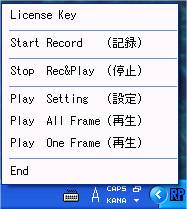
<ブラウザ(IE)のマウス右クリック・メニューから自動操作スクリプトを実行する方法> ブラウザ(IE)のマウス右クリックで表示されるメニューを拡張して何らかの処理を実行する事が出来ますが、 スクリプト(JavaScriptやVbScript)を実行する事も出来ます。スクリプト(JavaScriptやVbScript)を使用すると、 HTMLのFROMのINPUT項目にデータを入力したりBUTTONをクリック(SUBMIT)したりする事も出来るので、 その方法を使用してWEB自動操作する方法を以下に紹介します。 ※レジストリを変更を伴いますので、十分な注意と自己責任でお願いします。 まず、レジストリにIEのマウス右クリック・メニューを追加します。 次のテキストファイル(add.reg)を作成してダブルクリックすると右クリック・メニューが追加出来ます。
次にWEBを自動操作するHTML(JavaScript)ファイル(ファイル名:c:\temp\yahoo.html)を記述します。
以上で設定は完了です。 Yahooのログインページを表示して、WEBページ上でマウス右クリックして、表示されるメニューで 「自動操作」を選択すると、Yahoo IDとYahoo Passwordが自動入力され自動ログインが完了します。 ちなみに、、、追加したIEマウス右クリック・メニューを削除するには、次のファイル(del.reg)をダブルクリックします。
<FAQ(良くある質問)コーナー> 1.WEB操作再生ツール(WebRecPlay)の起動引数について(WEB自動操作ツール) (例1)引数無し ※通常起動です。WEB操作の記録や再生が出来ます。 (例2)WRPファイルのPATH ※WRPファイルを自動操作(再生)します。 [WebRecPlay "C:\Temp\Play.wrp"] (例3)WLSファイルのPATH ※WLSファイルに記述されたWRPファイルの一覧を自動操作(再生)します。 [WebRecPlay "C:\Temp\Play.wls"] (例4)コマ送り再生 ※2番目の引数に2を指定するとコマ送り操作(再生)します。 [WebRecPlay "C:\Temp\Play.wrp" "1"] |
